Paypal(ペイパル)のアカウント開設(新規登録)は具体的にはどうしたら良いの?
eBayでの直接取引には間違いなく必須。WiggleやChain Reactionでのショッピングにもとても便利(カード番号を入力する手間なし)なPaypalの登録方法に関しての簡単な解説を載せてみたい。(Paypalの機能についてはこちらの「Paypalとは?」を参照)
まず、ペイパルアカウント開設は以下のページから可能だ。
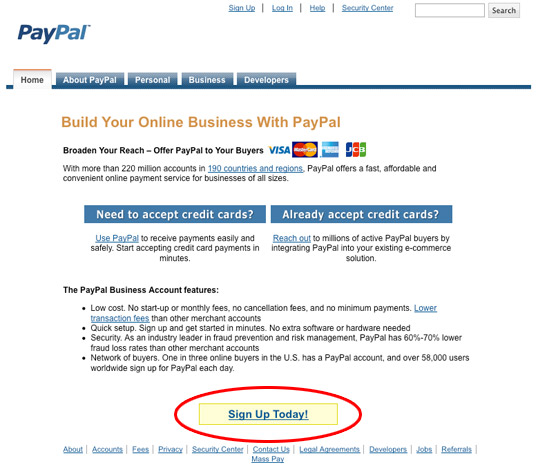
▲この画面キャプチャーで言えば下の方の赤丸のところ、「Sign Up Today」のところをクリックすると新規登録ページへと進むことができる。(日本語表示の場合には「今すぐ登録」のところ)
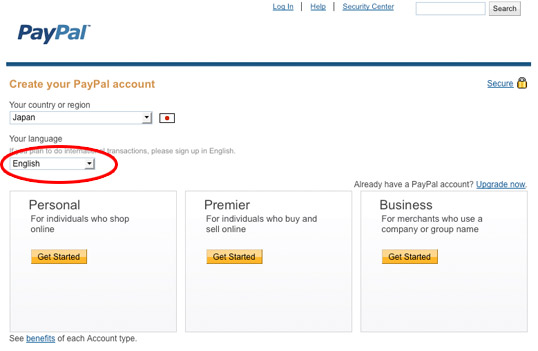
▲英語表示を日本語表示に変えたい場合には、赤丸の部分のプルダウンメニューで「日本語(Japanese)」を選ぶと、日本語表示モードへと変わる。
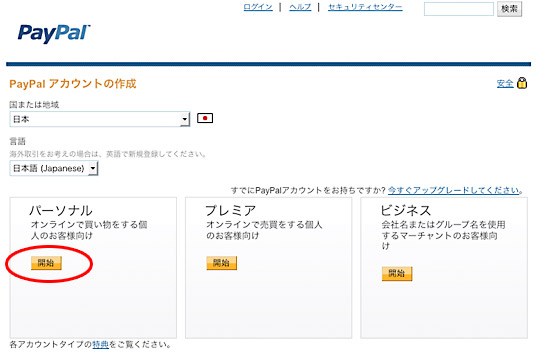
▲こちらの画面ではコースを選択できる。海外サイトやeBayで買い物をしたい場合には、普通一番左の「パーソナル」で充分だ。ちなみに真ん中の「プレミア」はネット上で商売(ビジネス)をしたい場合のもの。一番右の「ビジネス」は法人など団体での取り引きをしたい場合のコースとなる。
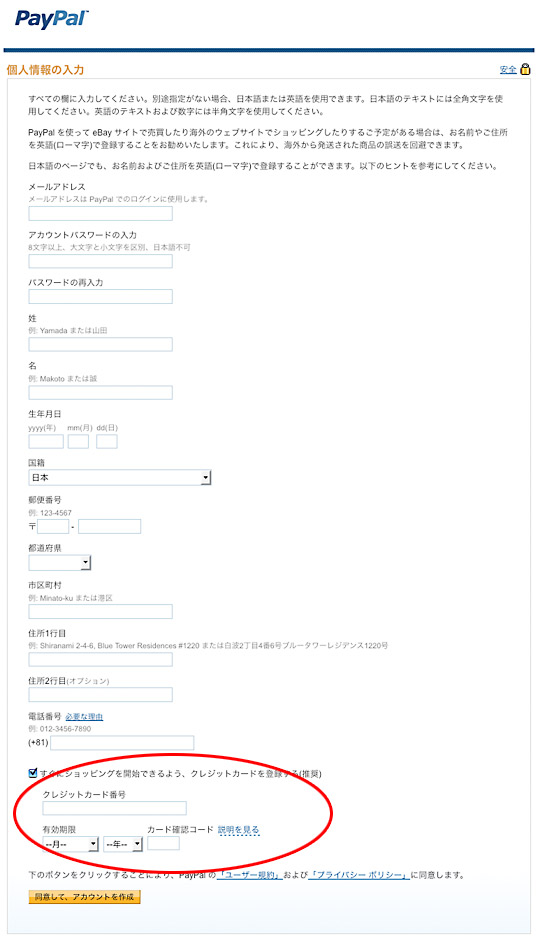
▲こちらが個人情報の入力画面。名前はや住所は日本語で入力することも可能だが、海外での取り引きを考えると全部アルファベットで入力した方が良いと想う。(eBayなどではこのPaypalの登録情報の住所と名前が出品者に送られることになる。もちろん後で別の住所を追加することも可能。ただし、日本以外の海外の住所の登録は実はちょっと難しい。これについては別の機会に。)
下の方の赤丸の部分はクレジットカード情報の入力部分。この画面で入力しないことも可能だが、数枚後の画面ではどっちみち入力しなければ先へ進めなくなるので、ここで入れておいた方が無難。(後で別のクレジットカードを追加することはもちろん可能。)カード確認コードとは、クレジットカードウラ面の名前のサインらん付近にある6~7桁の番号のうちの一番右側の数字3桁のこと。
そしてすべての入力に不備がなければ、一番下の「同意して、アカウントを作成」をクリックする。
その後クレジットカード(またはデビットカード)の有効性の確認のために、一旦200円(日本円)がカードへと請求される。請求明細に4桁のPaypal番号が載るので(この番号が載るまでに普通は数日間以上かかかる)、それをサイトに入力し、番号の確認が取れるとPaypal上でカードが利用できるようになる。一度支払った200円は確認が済むと返金される。
もし何か疑問がある場合には、こちらのPaypalヘルプセンターにQ&Aや方法が掲載されている。


